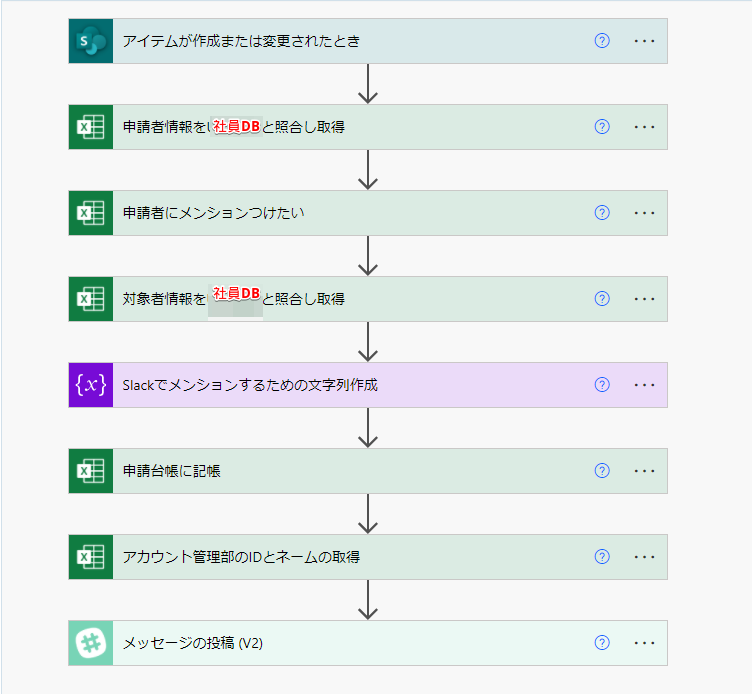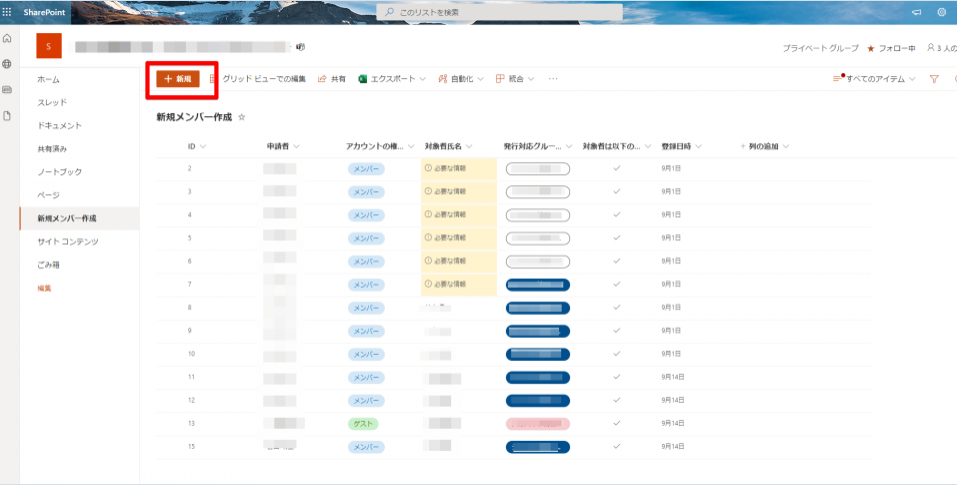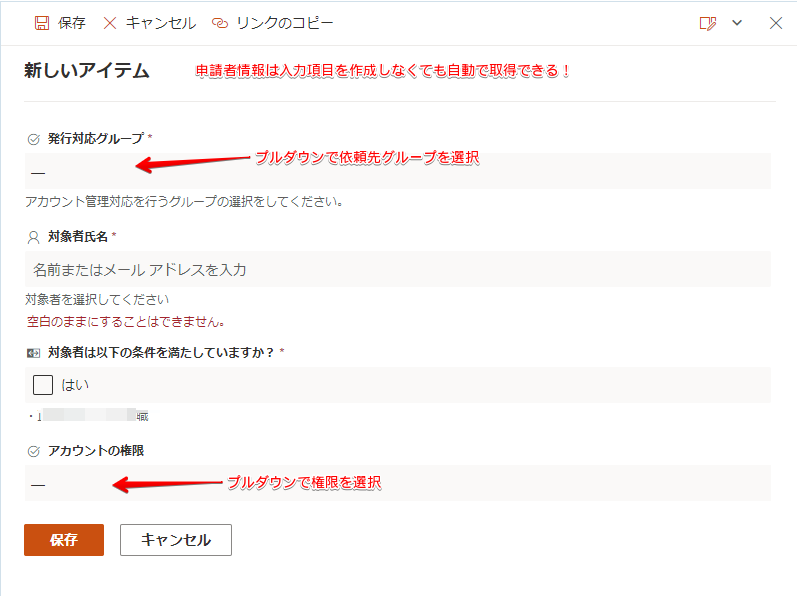この記事はマイナビ Advent Calendar 2021 16日目の記事です。
はじめに
これから書くことは、
今まで昼休みの時間を使って、同僚と楽しみながら検証してきたことのまとめです。
そのため「なんとなくできそうだと思っていることを検証した」のまとめということで読んでいただけると幸いです。
検証にあたり、目標にしていたのはSaasのアカウント管理を自動化して改善することです。
申請→対応→通知→台帳作成といった一連の工程です。
それらをPower Automateでできるんじゃないか??、ということで少しづつ検証を重ねました。
その記録と所感をまとめていきます。
目次
- PowerAutomateで最終的に達成したいこと
- イメージ
- Sharepointのリスト×PowerAutomate×Excelで申請台帳が自動作成できそう
- よかったこと
- つまったこと
- これから行いたいこと・妄想
PowerAutomateで最終的に達成したいこと
一言で言うと、Saasの管理業務をスマートにしたい。
もっと具体的に言うと
- 定型業務は自動化したい
- 自動化しているフローを可視化したい
- PowerAutomateを保守しやすい様にしたい
- ユーザーにかかる手間をよりスムーズにしたい
しかし、、、、
アカウント発行の一連の工程「申請→対応→通知→台帳作成」を、
より細分化するとたくさんの作業があります。
- 申請
- 内容確認(差し戻し)
- 上長承認
- 対応
- 特権IDでの操作
- タスク振り分け
- 通知
- 通知文章作成
- 台帳作成
- その後の随時更新
イメージ
それらを以下のイラストみたいなことをすべて自動化できればいいなと考えていました。
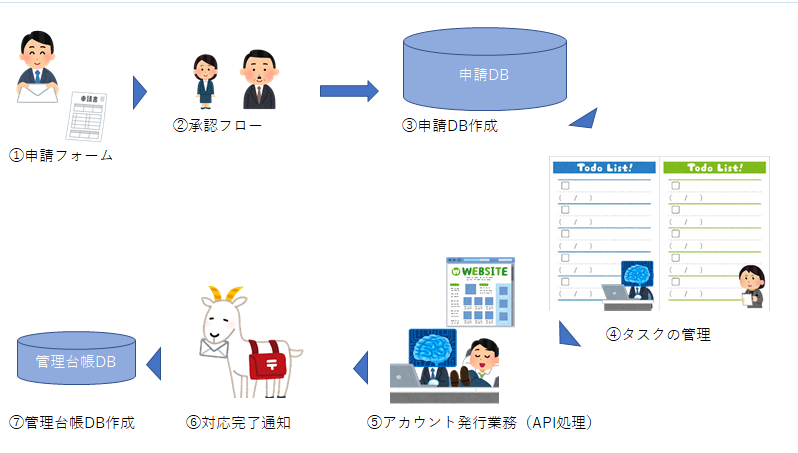
Sharepointのリスト×PowerAutomate×Excelで申請フォーム+申請台帳+申請通知が自動作成できそう
このブログを参考に、
申請フォームをSharepointのリスト、台帳をExcel、通知をSlackに飛ばそう!という検証をしました。
※申請フォームにMicrosoftのFormsを採用しなかった理由は、ユーザー情報を入力させる項目がなかったためです。
検証結果
申請フォームをSharepointのリスト⇒△
申請台帳をExcel⇒◎
申請通知をSlack⇒◯
できたこと・良かったこと
全体的に言うとノーコードで作ることができるため、スクリプトを書けなくても問題なかった。
UIがわかりにくいが、操作に慣れれば、システム職以外も触る事ができそう
それぞれで言うと
- Sharepointのリスト
- ユーザー情報の取得が簡単で幅広い(AzureADとの連携が魅力的)
- ADに役職、部署などの情報を登録していれば、自動的にその情報をPowerAutomateで扱うことができる
- フォームの作成画面のUIが直感的で使いやすい
- ユーザー情報の取得が簡単で幅広い(AzureADとの連携が魅力的)
- Excel
- 台帳として扱う分には言うことなし
- Slack
- メンションをつけてメッセージを飛ばすことができる
- 文字列作成のフロー作成も複雑でなかった
- メンションをつけてメッセージを飛ばすことができる
つまったことなど
全体的に言うと、M365のアプリは権限周りが複雑であった。
運用を複数人で行うため、Teamsのチーム内のM365アプリを使用するとなると、更に複雑になりそう。
それぞれで言うと
- Sharepointのリスト
- 公開権限・編集権限を設定する範囲・項目が複数あり、複雑
- Teamsのチームのチャンネル、Sharepointのアクセス、Sharepointのサイトのアクセス、Sharepointのサイトのリストの・・
- Sharepointのリストの新規作成のみをいい感じに与える権限設定がわかりにくい
- Googleフォームの様に、フォーム画面だけをユーザーに表示・入力させる場合の設定がわからなかった
- 公開権限・編集権限を設定する範囲・項目が複数あり、複雑
- Excel
- 個人フォルダのExcelにするか、Teamsのチーム内のExcelにするかでどのような違いがあるのかが未知
- Teamsのチーム内で運用を行う場合、権限設定が複数になりそう
- 個人フォルダのExcelにするか、Teamsのチーム内のExcelにするかでどのような違いがあるのかが未知
- Slack
- Slackに向けてメッセージは簡単に飛ばせるが、受けれるようにするなるとスクリプトを作り込む必要がある
イメージ図
これから行いたいこと
上記のイラストを達成するために以下のことを検証したいなと考えています
- 承認×PowerAutomateで②承認フローが自動化+スピーディにできそう
- Planner×PowerAutomateで④タスク管理が自動化できそう
- PowerAutomateで⑤定型業務⑥管理台帳作成が自動連携できそう
- PowerAutomate × Teamsで⑥対応完了通知がチャット形式で自動化できそう
一方で同時進行で権限周りを検証してドキュメントとしてまとめていきたいなとも考えています。
現状、趣味くらいのレベルでしかPowerAutomateを理解できていないので、
もっと触って、実際に業務に活かせるようにできたらいいなと考えています。